无线路由器端口(网口)自定义技巧设置图文详细教程
时间:2023/7/16作者:未知来源:手揣网教程人气:
- 路由器是连接各个网络的设备,它能够以最佳的路径将接收到的信号发送出去,是互联网络的枢纽。路由器具有判断网网络地址和选择网络IP的功能,能在多个互联网络中建立连接,同时路由器只接受源网站和其他路由器的信息,属于互联设备。
发现有一些用户家里有两条或者多条光纤宽带,有的需要连接NAS实现数据高速传输、IPTV数据传输的需求,目前部分高端家用无线路由器支持端口自定义功能,其中包含双WAN口、游戏加速、IPTV、端口聚合等功能,满足各种场景和应用的使用需求。
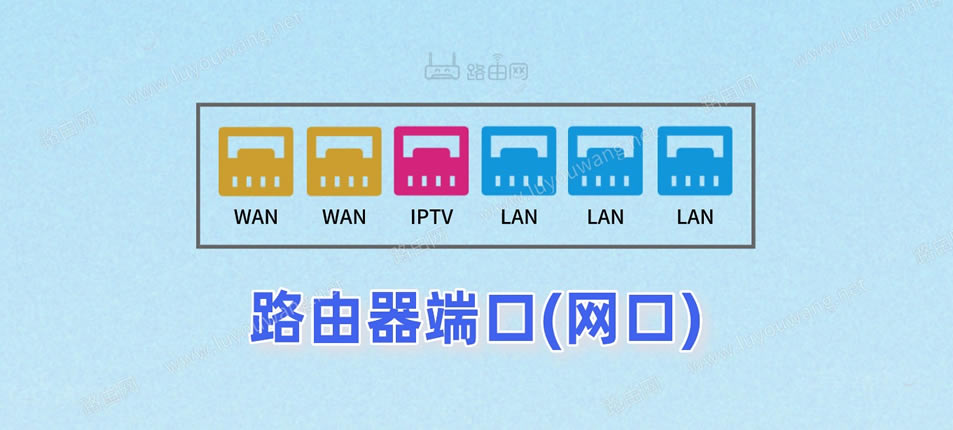
路由器端口
本文以TP-LINK TL-XDR5480易展Turbo版作为自定义端口(网口)教程
需求介绍
随着家用网络的发展,家庭用户的需求逐渐多样化,具体需求如下:
(1) 接入两条宽带
(2) IPTV点播/直播
(3) 指定某个LAN口的数据优先转发
(4) 通过端口汇聚连接NAS设备,实现带宽叠加的效果
以上需求通过路由器的端口自定义功能就可以满足,下面介绍具体设置方法。
设置方法
- 设置双WAN口
(1)??开启双WAN口开关,路由器将支持2条宽带接入,实现双线上网,带宽叠加,如下图:
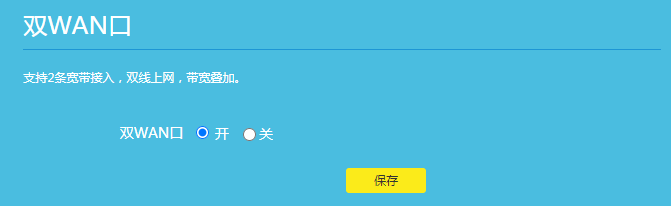
(2)??任意选择2个端口作为WAN口,点击确定。若选择SFP端口为WAN口,请使用光电模块与光猫连接,如下图:
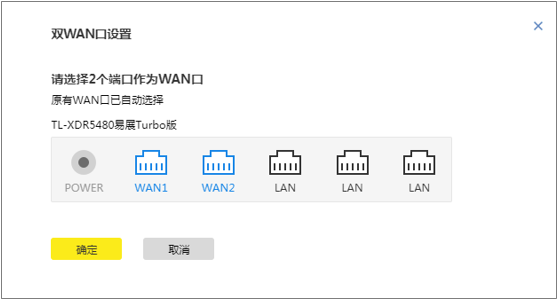
(3)??点击保存,配置生效,如下图:
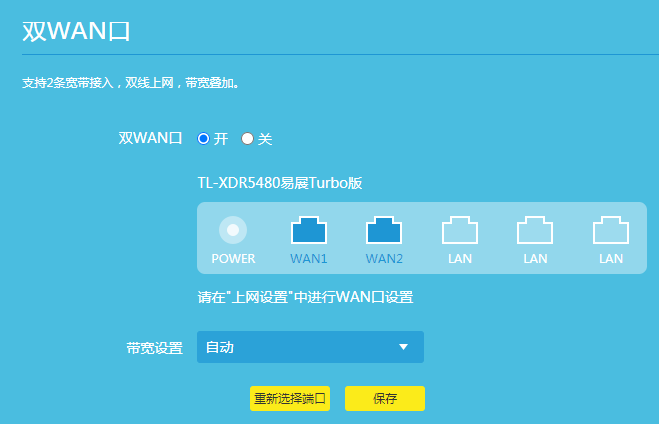
- 设置IPTV口
(1)??开启IPTV功能,可支持不同场景下的IPTV数据传输,如下图:
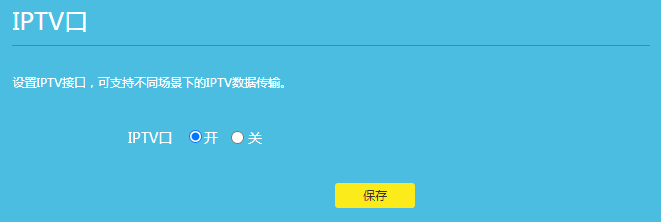
(2)??按需选择光猫接线方式,如下图:
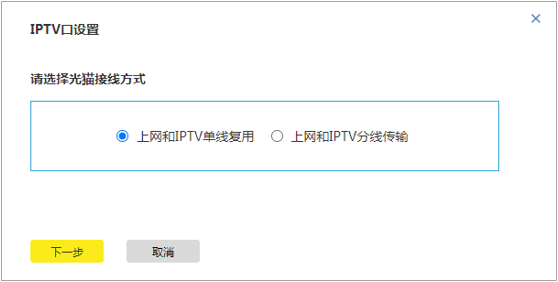
光猫接线方式1:上网和IPTV单线复用
单线复用指的是路由器和光猫之间只连接1根网线,通过一条物理通道同时承载IPTV以及上网的业务流。如果家中弱电箱到电视柜只预留了1条网线,可以选择单线复用模式,如下图:

A. 首先设置用于连接机顶盒的IPTV口(可以将IPTV口设置在主路由或者子路由上,但不能同时在主路由和子路由各设置一个IPTV口),如下图:
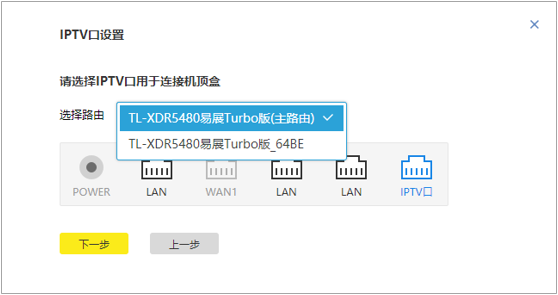
B. 确定了IPTV接口后,按需选择IPTV模式,如下图:
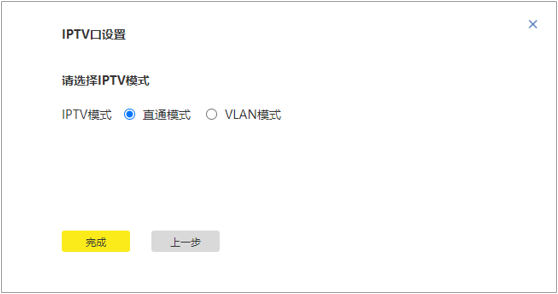
【直通模式】光猫上任意端口都可以播放IPTV和上网,均为复合口,如下图:
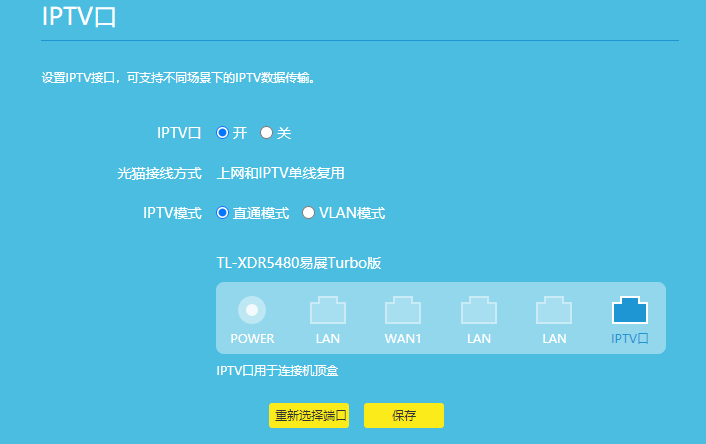
【VLAN模式】原始情况下光猫IPTV口和上网口是分开的,需要修改光猫配置,将光猫上特定接口变成复合口,并填写VLAN ID(详情需要咨询运营商),如下图:
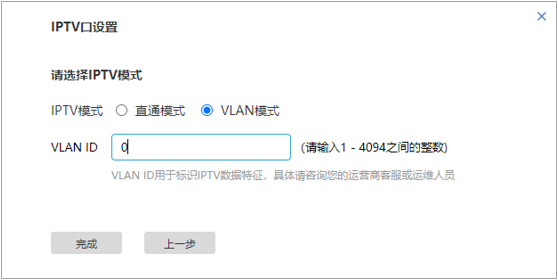
C. 保存配置生效,如下图:
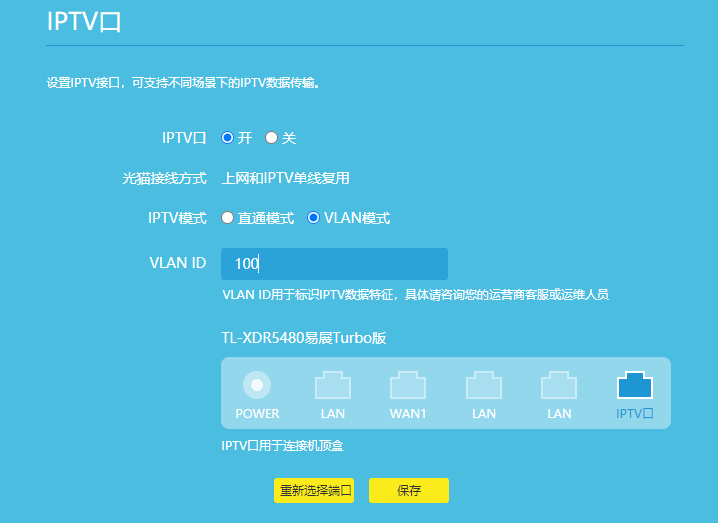
光猫接线方式2:上网和IPTV分线传输
分线传输可以解决光猫上网口和IPTV口分开的情况,路由器和光猫之间通过2根网线连接,一根用于上网业务,一根用于IPTV业务。如果弱电箱预留了足够的网线,并且不想更改光猫的配置,可以选择分线传输模式,如下图:

- 选择主路由上用户连接光猫的IPTV口。
- 选择用于连接机顶盒的IPTV口(可以选择主路由或者子路由),如下图:
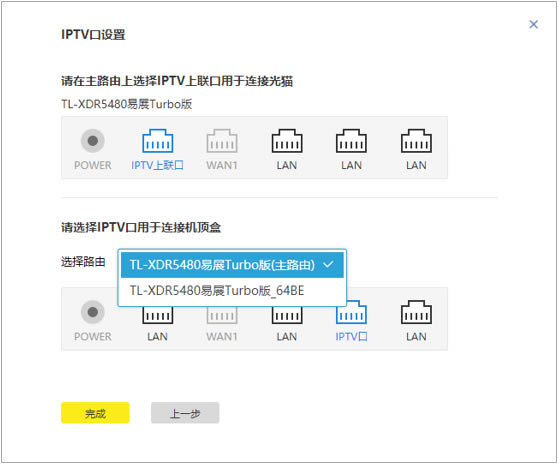
- 保存配置,如下图:
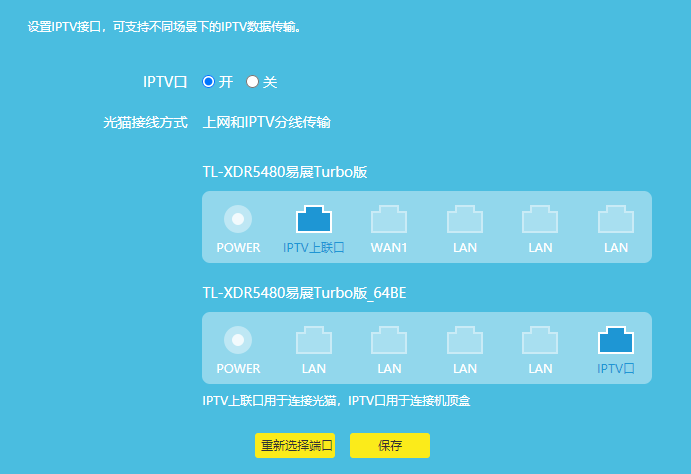
- 设置游戏专用口
(1)?开启游戏专用口开关,实现数据优先转发,降低延时,如下图:
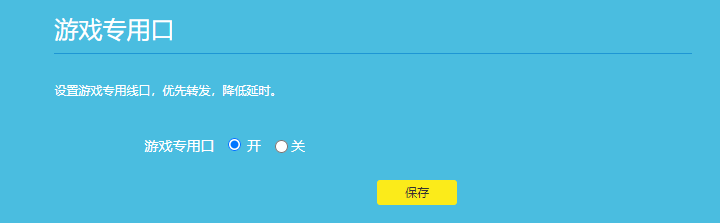
(2)??任意选择一个端口作为游戏专用口(非WAN口),可以选择主路由或者子路由,但是无法同时在主路由和子路由上各设置一个游戏专用口,如下图:
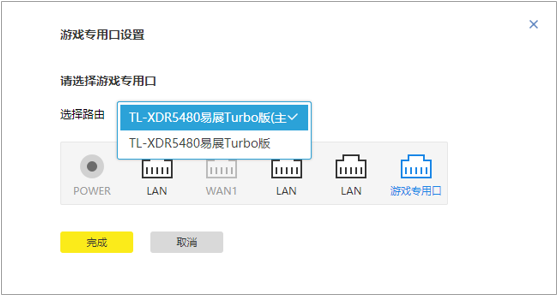
(3)?点击保存,配置生效,如下图:
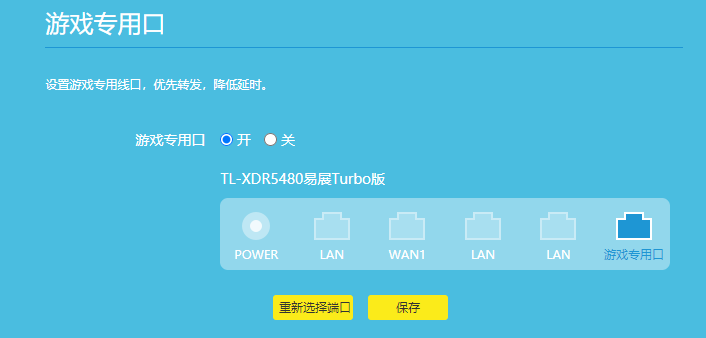
- 设置端口聚合
▲注意:要求对端设备的端口聚合类型为动态聚合。
(1)?开启端口聚合开关,将2个LAN口聚合,实现网口速率叠加,如下图:
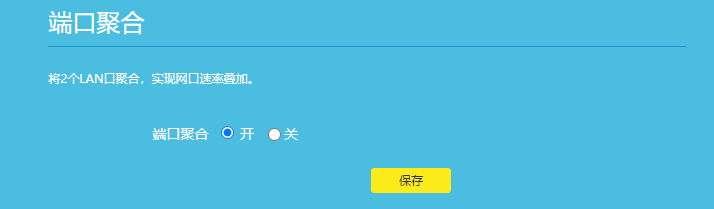
(2)?在同一台路由器上选择需要聚合的2个LAN口(非WAN口、非2.5G口),并且端口聚合可以分别在主路由和子路由上同时设置,如下图:
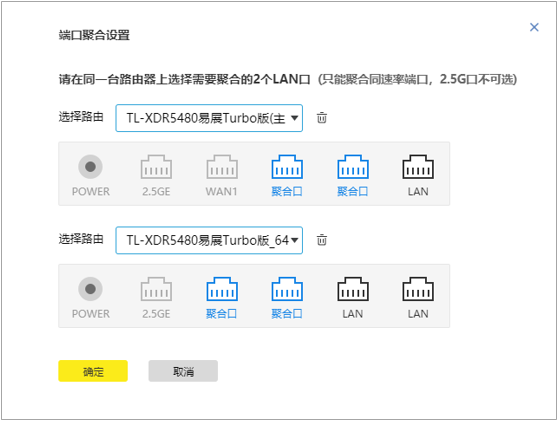
(3)?点击保存,配置生效,如下图:
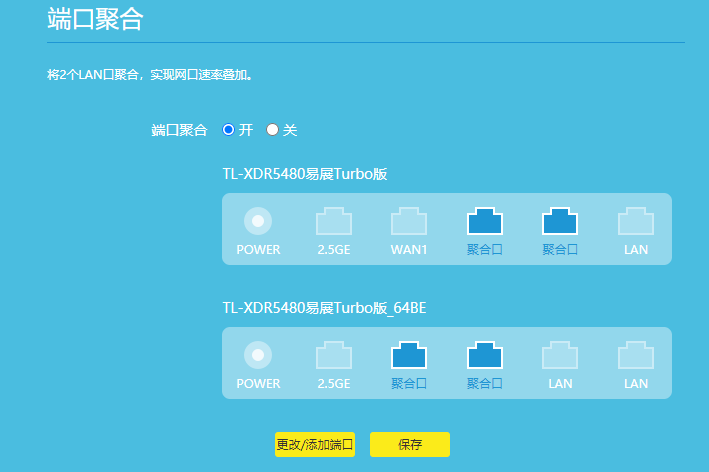
- 更改SFP口速率
通常情况下选择自动模式即可,若对端设备的光口模式为强制1G或2.5G模式,此时需要修改路由器光口为1G或者2.5G模式。
(1)?设置SFP端口速率(自动、1Gbps、2.5Gbps),如下图:
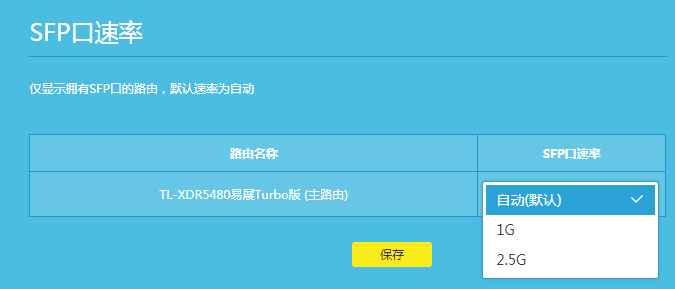
(2)?点击保存,配置生效,如下图:
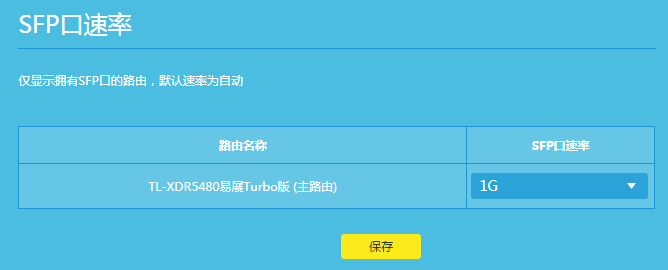 路由器不仅让你更稳定快速地连接无线网络,更可以让家中的智能设备连接在一起。
路由器不仅让你更稳定快速地连接无线网络,更可以让家中的智能设备连接在一起。
关键词:无线路由器端口(网口)自定义技巧设置图文详细教程